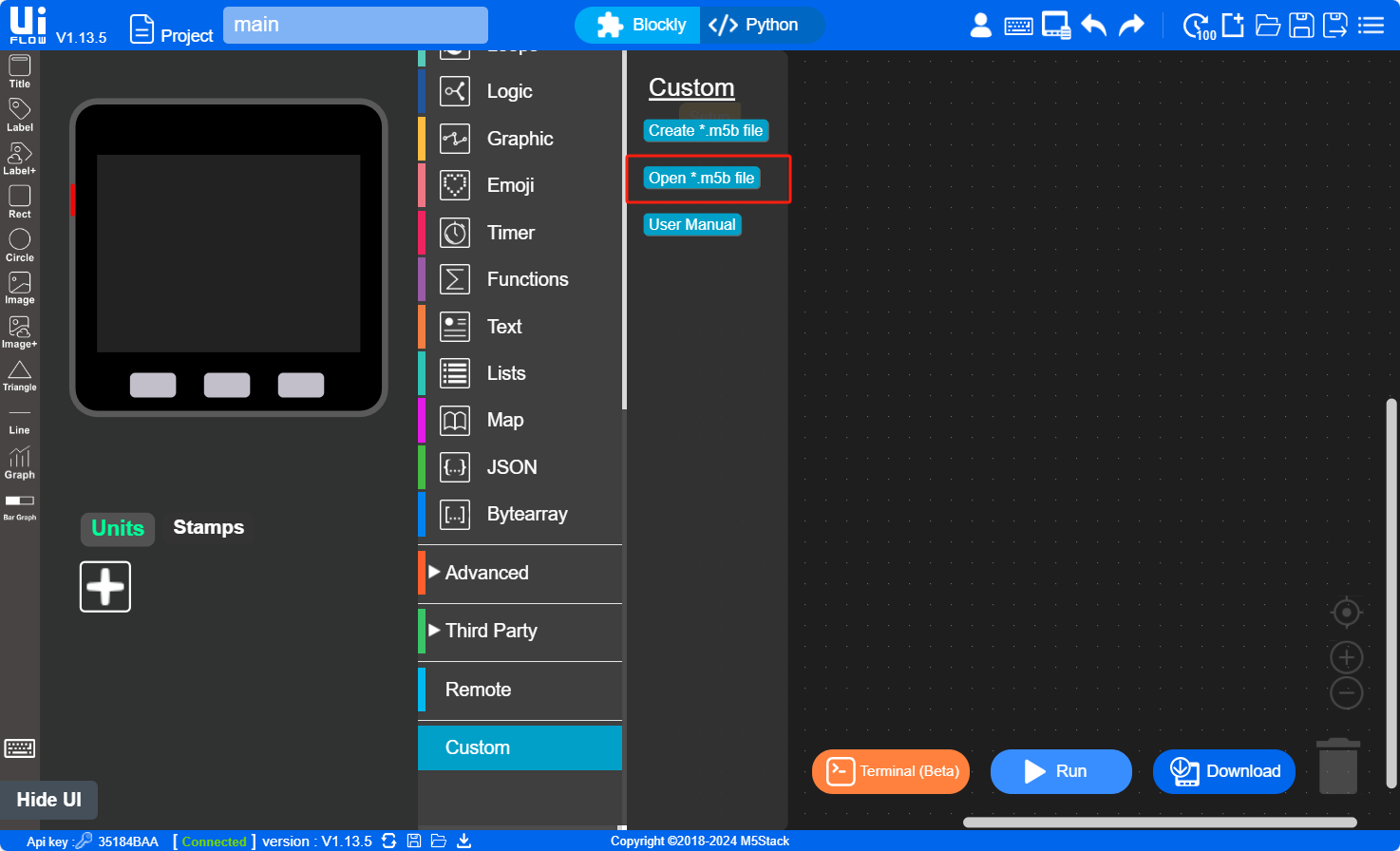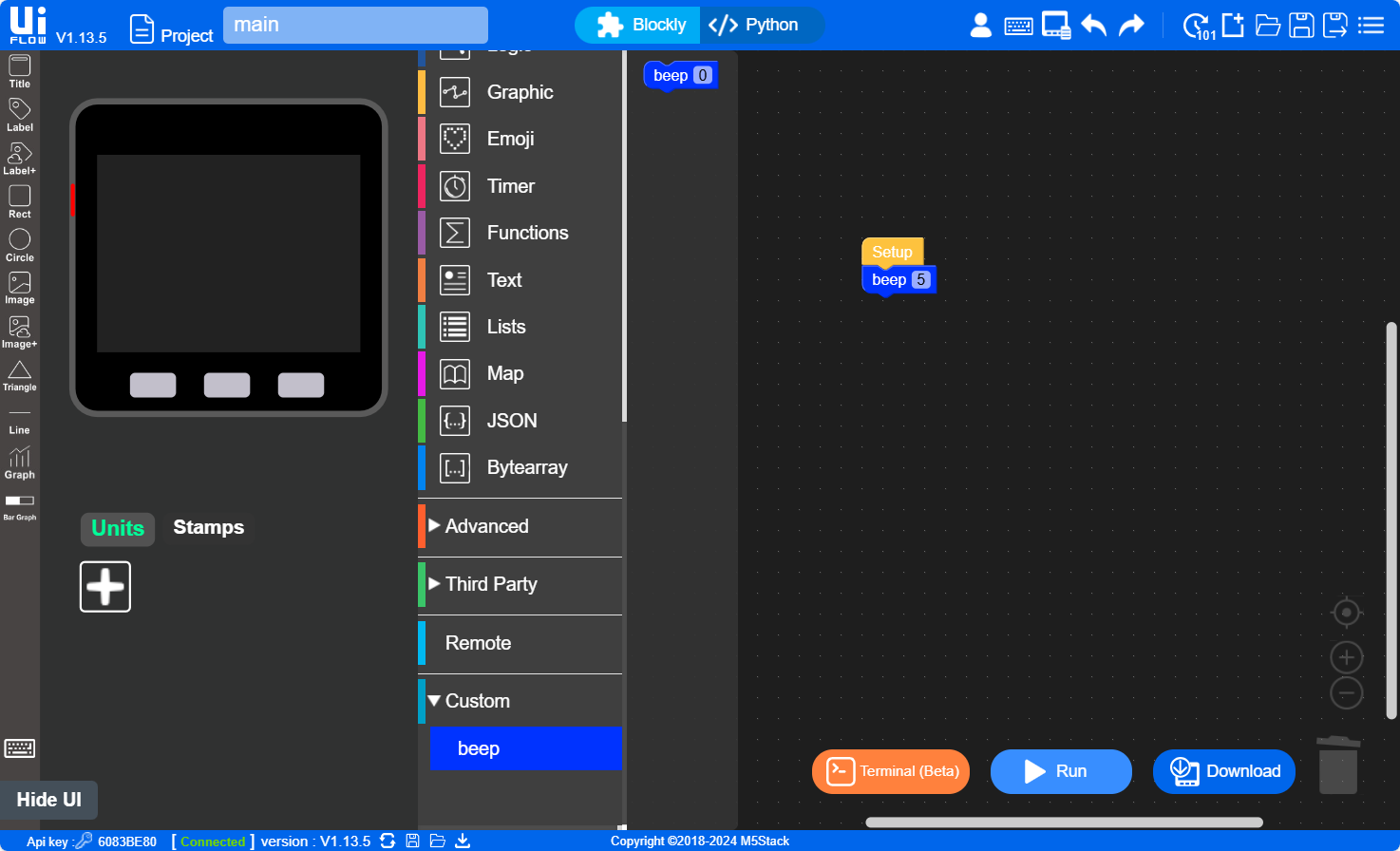UIFlow 上手教程
UiFlow1 快速上手
UiFlow1 Blockly
Event
UI
Unit
Module
Hat
UiFlow2 快速上手
UIFlow Blockly Custom
Block 编辑器
点击程序块列表中的Custom选项 > Create打开在线 Block 编辑器。
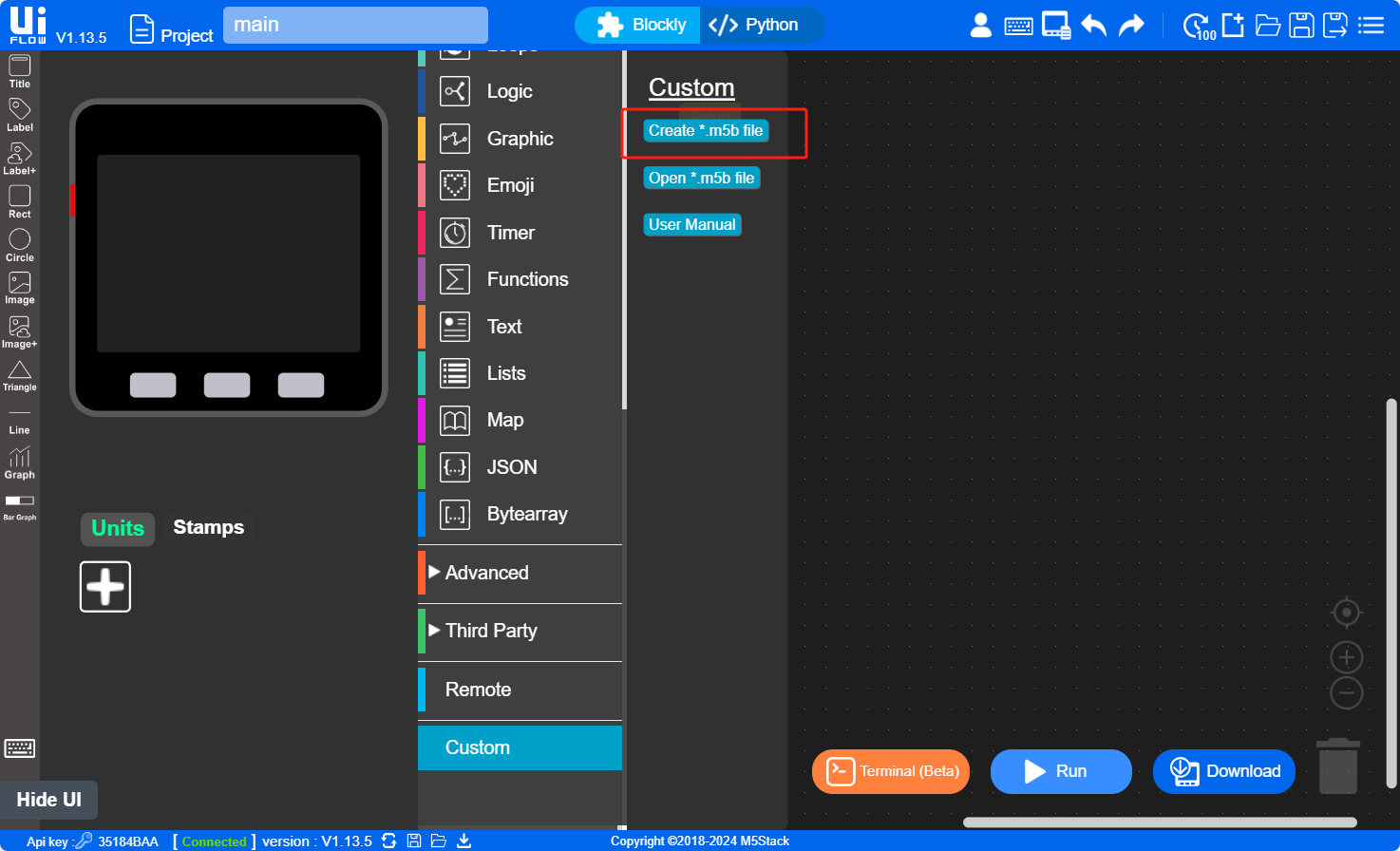
Block 创建
点击Parameter下方的Add选项,添加一条程序属性,输入程序块所显示的名称,以及选择属性类型,在Block Code选项框中输入自定义程序块所包含的代码。
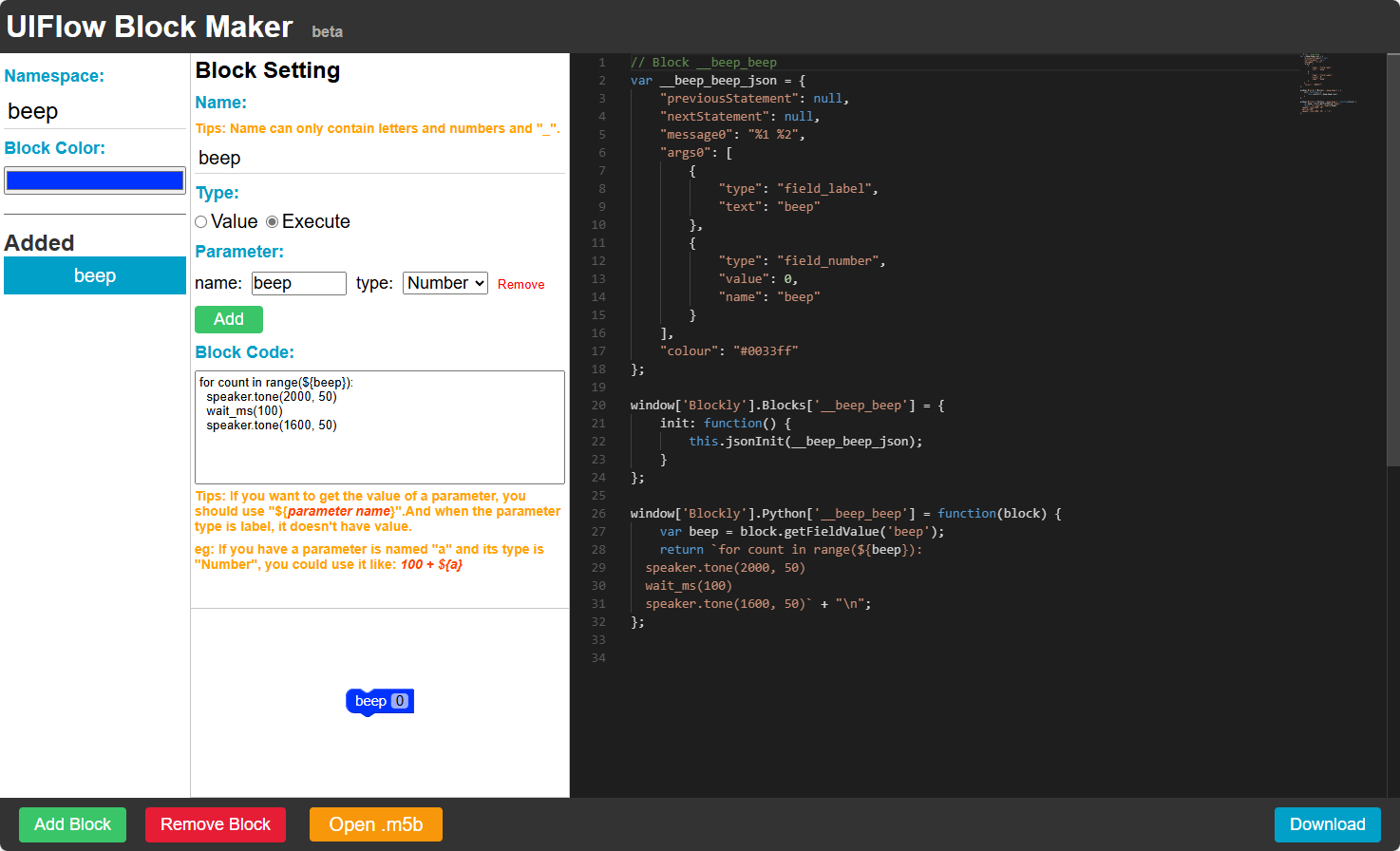
创建一个新的程序块,我们需要提供 :
1:分组名称: 自定义程序块所放置在的分组名称2:程序块颜色: 程序块的外观颜色3:程序块标签: 只允许包含字母、数字、下划线4:程序块类型: 定义程序块的类型为Value(数值),或是Execute(执行)5:程序块数量: 能够同时添加多个程序块,并同时保存到一个.m5b文件中
当自定义程序块的属性类型带有常量或变量输入时,我们可以在代码中获取这些值,并进行进一步的处理和运算。
例: 将属性类型选择为String(字符串输入),此时在程序中,如果我们想要获得使用时所输入的字符串,只需要在代码中使用${Parameter name},也就是${show_word},需要注意的是,当程序块名称中带有空格时,在使用${}去获取需要使用_下划线对空格进行替代
完成程序编辑后,点击Download进行保存。 后续还可以再次点击Open .m5b打开已保存的自定义 block 文件(.m5b)进行修改
导入 Block
点击程序块列表中的Custom选项 > Open , 导入上一步制作好的 block 文件(.m5b), 在 Custom 选项中将包含已导入的自定义 block。